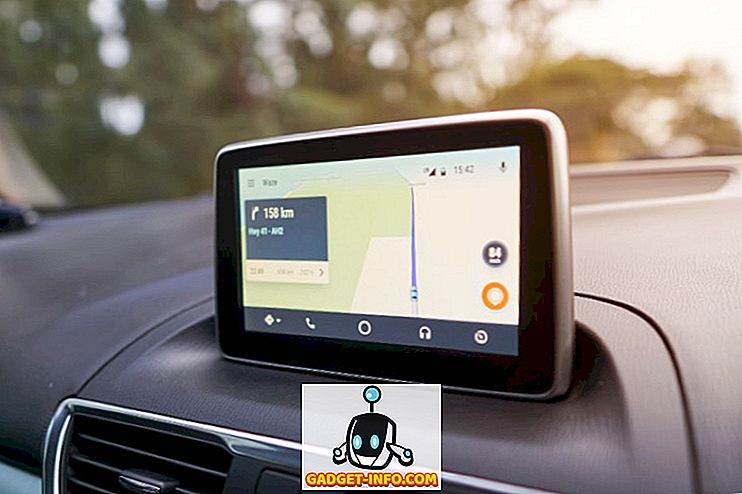Människor säger att renlighet är bredvid gudomlighet, och de flesta av oss skulle hålla med det. Men ur arbetsperspektivet är renlighet också bredvid hastighet och mer lagringsutrymme (ja, jag gjorde det sista ordet). Det finns program från tredje part som gör att du kan hålla din Mac ren, men först låt oss titta på flera rengöringstips utan att använda externa verktyg.
Titta Ma, Inga Externa Verktyg!
Vissa säger att tumregeln för att systemet ska fungera smidigt är att låta minst 15% av din lagring vara ledig. Så de första sakerna är att ta bort oanvända filer och mappar. Du kan göra detta genom att dra och släppa dem i papperskorgen.
Men det här är bara hälften av slaget. Den andra hälften tömmer regelbundet papperskorgen eftersom din Mac inte kommer att rensa soporna om du inte berättade för det. Detta andra steg är implementerat för att säkerställa att användarna kan återställa oavsiktligt raderade filer från papperskorgen.
1. Genvägar till papperskorgen
Du kan påskynda dessa raderings- och tömningsprocesser med hjälp av tangentbordsgenvägar:
- När du har valt de filer och mappar som du vill radera använder du Kommandot + Radera för att skicka dem till papperskorgen .
- Använd sedan Command + Shift + Delete för att tömma papperskorgen .
Men var försiktig med att använda kombinationen. Skyddet finns av en anledning. När du har använt dessa kortkommandon under en tid kan du bli van vid det så mycket att det inte finns något som hindrar dig från att oavsiktligt radera objekt som du fortfarande behöver.
2. Snygga på skrivbordet
Bortsett från de uppenbara dokument- och hämtningsmapparna, är ett annat mål som du regelbundet ska rengöra skrivbordet. Som ett bekvämt ställe för att spara allt, kan Desktop vara rörigt på nolltid. Flytta filerna till mer lämpliga platser och radera de oanvända. Renare och tidigare skrivbord motsvarar snabbare system.
3. Slim Down Start Up
Och när vi är på det, varför rengör vi inte heller uppstartsposterna? Ju fler poster ditt system måste ladda vid start, desto mer tid behöver den för att slutföra processen. Gå till Systeminställningar - Användare och grupper, välj användare och klicka på fliken Inloggningsuppgifter . Välj Program som inte behöver starta vid inloggning och ta bort dem med Minus- knappen.

4. Bättre Back Up än ledsen
Nästa steg är att använda externa verktyg för att hjälpa oss att hålla vår Mac ren. Men för att vara på den säkra sidan, se till att säkerhetskopiera ditt system innan du använder andra applikationer än Apple. Anslut en extern hårddisk, öppna Systeminställningar - Time Machine, sätt på den och välj enheten som säkerhetskopieringsplats.

Verktyg av handeln
5. Hitta Hogs
Var har all tillgänglig lagringsutrymme gått? Utan att du vet, det kan finnas program och filer som hoggar din lagring. För att hitta dem kan vi använda:
Disk Inventory X

Grand Perspective

eller OmniDiskSweeper.

Alla är gratis och fungerar på samma sätt: efter att ha skannat enheten kommer de att visa filer sorterade efter deras storlekar. Du kan sedan välja, förhandsgranska, (och ta bort) de skyldiga. Ord av råd: var mycket försiktig innan du bestämmer dig för att ta bort något.
6. Rengör enheten och mer
Ett av de mest användbara systemhanteringsverktygen för Mac är OnyX. Annat än att göra systemanpassning och rengöring, kan appen även aktivera systemgömda funktioner och anpassa andra program.
Första gången du använder den här appen kommer den att be om ditt tillstånd att verifiera disken. Då kommer det att presentera dig med litterära hundratals alternativ. Rengöringssektionen ensam har sju flikar för System, Användare, Internet, Typsnitt, Loggar, Diverse och Trash; med många alternativ för varje.

För att rengöra ditt system, gå igenom alternativen och välj de som du vill, eller använd bara standardvalen. Klicka på Execute när du är klar.
Du kan också prova ett annat gratis verktyg som heter Dr Cleaner. Den är tillgänglig i Mac App Store. Bortsett från systemrengöringen är två andra funktioner som gör att den här appen är värd att försöka, dess förmåga att övervaka systemminnet och hitta dubbla filer.

7. Avinstallera oanvända program
Hur många installerade applikationer har du i ditt system som du använder regelbundet? Hur många applikationer har du försökt en gång och glömt? Problemet med datoranvändare idag är att de har alltför många oanvända appar.
Medan Mac OS X tillåter dig att välja en app och radera den utan att skada ditt system, är det rätt sätt att ta bort ett program att använda en avinstallerare. En som jag rekommenderar är den gratis AppCleaner. Du kan dra och släppa program som du vill ta bort till AppCleaner, eller du kan söka och välja från applistan.

AppCleaner hittar alla systemfiler relaterade till programmet och låter dig välja vad du vill behålla och ta bort. Det kan också se ditt papperskorgen för att erbjuda liknande process om du skickar en app direkt till papperskorgen.
8. Ta bort andra språk
För att tillgodose behoven hos alla sina användare från alla hörn av världen, levereras Mac OS X med över hundra världsspråk. Men hur många språk kommer en vanlig person att använda? Du kan spara stort lagringsutrymme genom att ta bort alla andra språk som du inte behöver. Etttaligt kan hjälpa dig att göra det.

Det hjälper dig också att eliminera andra systemarkitekturer som din dator inte använder. Om din Mac redan använder Intel 64-bitars, varför ska du behålla ARM och PowerPC-systemet? En snabbmarkering och tryck på Ta bort frigör din lagring ännu mer.
9. Håll (externa) drivrutiner rena
Om du arbetar med flera datorer med olika plattformar kommer du att märka att varje operativsystem har sina unika systemfiler som den fäster vid en enhet. Kompatibilitetsproblem kan uppstå när du måste ansluta enheten till ett annat operativsystem.
CleanMyDrive 2 kan hjälpa dig att rengöra dessa typer av skräpfiler. Du kan också använda menyerna på ikonen för att kontrollera det återstående lagringsutrymmet, kopiera filer till en enhet och mata ut flera enheter.

10. Allt-i-ett-alternativ
Ibland finns det ett pris för bekvämligheten. MacPaws US $ 39.95 CleanMyMac 3 är ett allt-i-ett-verktyg som gör de flesta av de fristående rengöringsarbetena. Det kommer att rengöra system skräp, foto skräp, bifogade filer, iTunes skräp och papperskorgen. Du kan även ta bort stora och gamla filer, avinstallera oanvända program, göra systemunderhåll, ta bort webbläsarhistorik tillsammans med spår av aktiviteter online och offline, ta bort widgets och programtillägg, säkert radera känslig data. och listan fortsätter.

Och som bonuspoäng kräver CleanMyMac inte att användarna gräver djupt i alternativen om de inte vill, och gränssnittet är också glädjande för ögonen.

11. Automatisera filer och mapphantering
När det gäller automatiska filer och mapphantering kan ingenting slå Hazel. Det är som en mer avancerad IFTTT för lokala filer och mappar. När vissa förhållanden inträffar kommer Hazel att göra förinställda åtgärder. Till exempel kan du ställa in Hazel för att titta på Hämta mapp och flytta automatiskt alla nedladdade PDF-filer Dokument / PDF-mapp.
Du kan också ställa in det för att göra mer komplicerade serier av uppgifter, till exempel: extrahera komprimerade filer automatiskt, sortera innehållet i relevanta mappar, ta bort de ursprungliga komprimerade filerna och bearbeta distribuerade filer med lämpliga program.

Den här är ett verkligt exempel på en enkel Hazel-regel som jag använder: Efter att ha redigerat en skärmdump exporterar jag alltid bilden till en mapp som ska bearbetas. Sedan tar Hazel över; det öppnar bilderna med applikation A för att se till om bildformatet och pixelstorleken uppfyller mitt krav, kommer det att komprimera bilden med applikation B och flytta den till en mapp enligt det projekt den tillhör. Då kan jag öppna projektmappen för att hitta den färdiga bilden.
Hazels dolda kraft kommer ut när du kombinerar flera regler i ett arbetsflöde. Lägg till förmågan att hantera skript till det, och din fantasi är gränsen. Du kan använda den för att hålla skrivbordet rent, hålla mappen Musik organiserad, samla räkningar på ett ställe, hålla register över din hypotekslån etc.
Rengör du din Mac regelbundet? Vilka är dina favoritstädtips och verktyg för Mac? Vänligen dela dem med kommentaren nedan.